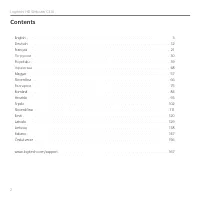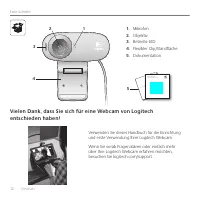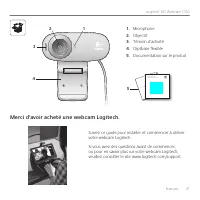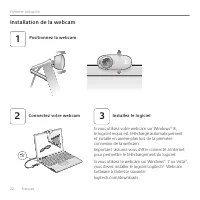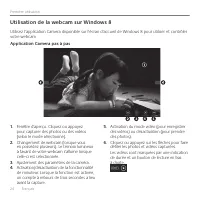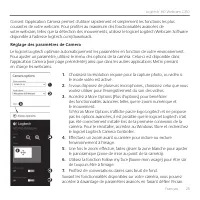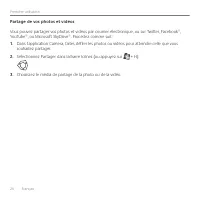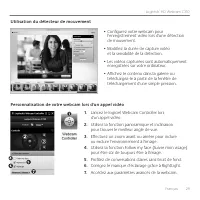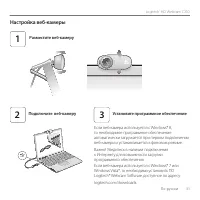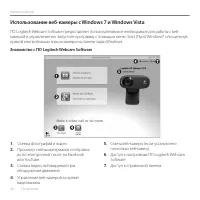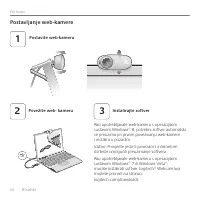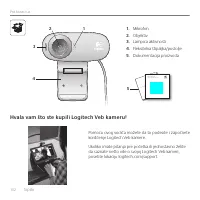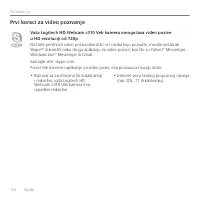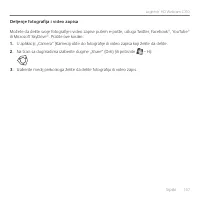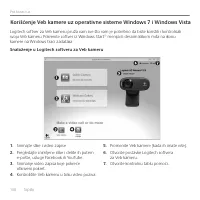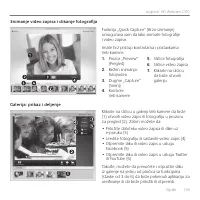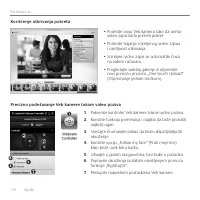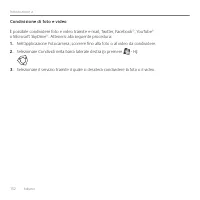Utilisation du détecteur de mouvement - Logitech C310 - Manuel d'utilisation - Page 12

Table des matières:
- Page 4 – Merci d'avoir acheté une webcam Logitech.
- Page 5 – Installation de la webcam; Connectez votre webcam
- Page 6 – • un ordinateur disposant de haut-; Premiers pas avec les appels vidéo
- Page 7 – Utilisation de la webcam sur Windows 8; Application Camera pas à pas
- Page 8 – Réglage des paramètres de Camera; Profitez de conversations claires sans bruit de fond
- Page 9 – Partage de vos photos et vidéos; Sélectionnez Partager dans la barre Icônes (ou appuyez sur
- Page 10 – Logiciel Logitech Webcam Software pas à pas; Capture de photos et de vidéos; Utilisation de la webcam sur Windows 7 et Windows Vista
- Page 11 – Capture vidéo et prise photo; Bouton de capture; Galerie: visionnage et partage; • joindre la vidéo ou la photo à un message
- Page 12 – Utilisation du détecteur de mouvement
Français 29
Logitech
®
HD Webcam C310
Utilisation du détecteur de mouvement
• Configurez votre webcam pour
l'enregistrement vidéo lors d'une détection
de mouvement
• Modifiez la durée de capture vidéo
et la sensibilité de la détection
• Les vidéos capturées sont automatiquement
enregistrées sur votre ordinateur
• Affichez le contenu dans la galerie ou
téléchargez-le à partir de la fenêtre de
téléchargement d'une simple pression
Personnalisation de votre webcam lors d'un appel vidéo
1.
Lancez le logiciel Webcam Controller lors
d'un appel vidéo
2.
Utilisez la fonction panoramique et inclinaison
pour trouver le meilleur angle de vue
3.
Effectuez un zoom avant ou arrière pour inclure
ou exclure l'environnement à l'image
4.
Utilisez la fonction Follow my face (Suivre mon visage)
pour être sûr de toujours être à l'image
5.
Profitez de conversations claires sans bruit de fond
6.
Corrigez le manque d'éclairage grâce à RightLight
7.
Accédez aux paramètres avancés de la webcam
„Téléchargement du manuel“ signifie que vous devez attendre que le fichier soit complètement chargé avant de pouvoir le lire en ligne. Certains manuels sont très volumineux, et le temps de chargement dépend de la vitesse de votre connexion Internet.
Résumé
Français 21 Logitech ® HD Webcam C310 Impo rtant info rmat ion Safety , com pliance, and w arranty Getting started withLogitech ® HD Webcam C310 5 1 2 4 3 1. Microphone 2. Objectif 3. Témoin d'activité 4. Clip/base flexible 5. Documentation sur le produit Merci d'avoir acheté une webcam Logitech....
22 Français Première utilisation Installation de la webcam USB 2 Connectez votre webcam 1 Positionnez la webcam Si vous utilisez votre webcam sur Windows® 8, le logiciel requis est téléchargé automatiquement et installé en arrière-plan lors de la première connexion de la webcam Important: assurez-v...
Français 23 Logitech ® HD Webcam C310 • un ordinateur disposant de haut- parleurs ou d'un casque, et d'un microphone (votre webcam Logitech HD Webcam c310 dispose d'un microphone intégré); • une connexion Internet haut débit (par exemple, ADSL, T1 ou câble) Premiers pas avec les appels vidéo Votre...
Autres modèles de caméras web Logitech
-
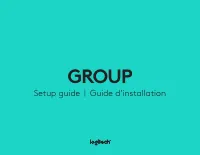 Logitech 960-001054
Logitech 960-001054
-
 Logitech C270
Logitech C270
-
 Logitech C505
Logitech C505
-
 Logitech C505e
Logitech C505e
-
 Logitech C922 Pro
Logitech C922 Pro
-
 Logitech C925e
Logitech C925e